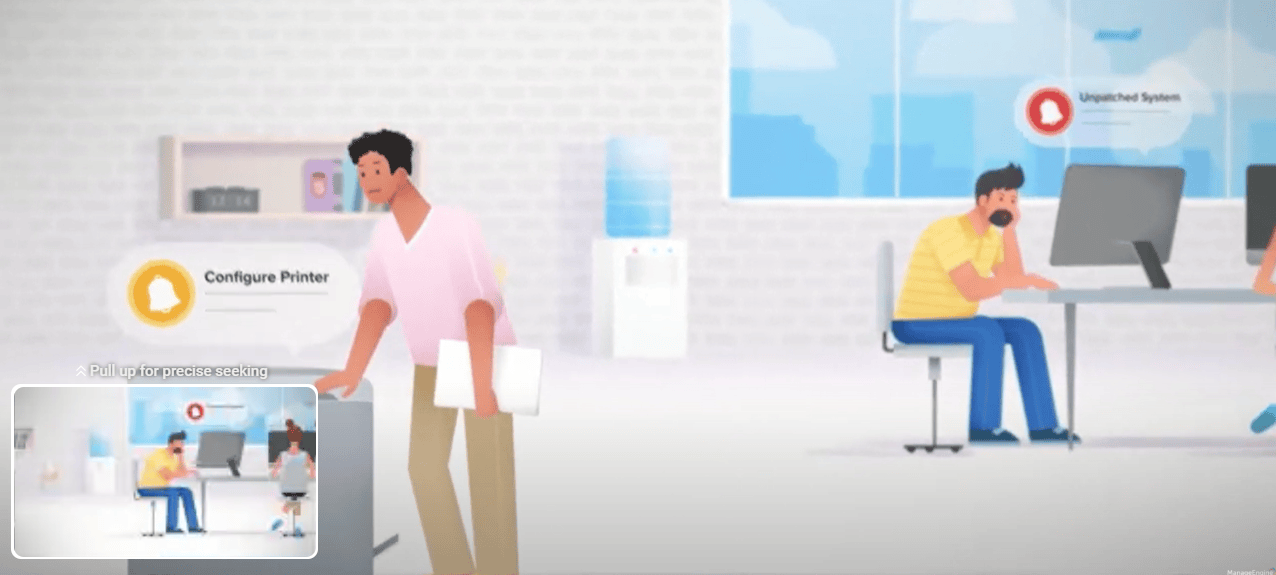Acceso denegado
Problema
Puede aparecer el mensaje de error "Acceso denegado" en la pantalla cuando intente realizar cualquiera de las siguientes acciones:
- Instalar un agente/servidor de distribución de forma remota mediante la función ámbito de gestión (SoM)
- Realizar tareas como el escaneo de parches, inventario o uso de la función de control remoto
Causa
Necesita credenciales de administrador para habilitar un servidor de Endpoint Central para completar operaciones remotas como la instalación de agentes/servidores de distribución, el escaneo de parches, el escaneo de inventario y el uso de funciones como la función de control remoto. Aparecerá el mensaje de error "Acceso denegado" si las credenciales especificadas en el SoM no tienen privilegios de administrador.
Nota: Las causas y soluciones que se explican en este artículo se basan en nuestras experiencias en nuestros entornos de producción y de clientes. Sin embargo, aún pueden existir algunas causas desconocidas que no se mencionan en este artículo. Si este artículo no resuelve su problema y dispone de una red basada en Active Directory, puede automatizar la instalación del agente utilizando un script de inicio.
Resolución
Para resolver este problema, identifique el tipo de entorno de red que tiene y siga la resolución apropiada que se especifica a continuación:
Para un entorno de grupo de trabajo
En el caso de un grupo de trabajo, las credenciales especificadas deben tener privilegios de administrador en todos los computadores de un grupo de trabajo determinado. Para modificar las credenciales, si es necesario, siga los pasos que se indican a continuación:
- Haga clic en la pestaña Administración
- En la sección Ajustes globales, haga clic en Ámbito de gestión
- Haga clic en Editar credenciales
- Seleccione el dominio deseado
- Seleccione Grupo de trabajo como el tipo de red
- Especifique lo siguiente:
- Nombre de usuario administrador
- Contraseña
- Sufijo DNS
- Haga clic en Actualizar credenciales de dominio
Ha modificado las credenciales del dominio.
Para los computadores cliente que tienen el sistema operativo Microsoft Windows Vista y versiones posteriores, es necesario deshabilitar el control de cuentas de usuario (UAC) o el UAC remoto en todos los computadores cliente:
Deshabilitar el UAC en los computadores cliente
Debe deshabilitar la función de UAC en todos los computadores cliente. Para deshabilitar la función de UAC, siga los pasos que se indican a continuación:
- Haga clic en Inicio>Ajustes>Panel de control>Cuentas de usuario
Deshabilite los ajustes de UAC
Para Windows 7 y versiones posteriores / Windows 2008 R2 y versiones posteriores.
- Haga clic en Ajustes del control de cuentas de usuario
- Arrastre y mueva el nivel de control a Nunca notificar
- Haga clic en Aceptar
Para Windows Vista y versiones anteriores / Windows 2008 y versiones anteriores
- Haga clic en Activar o desactivar los ajustes de cuenta de usuario
- Desactive la casilla Utilizar el control de cuentas de usuario (UAC) para proteger el equipo
- Haga clic en Aceptar
- Cierre la ventana del panel de control.
Esto deshabilitará el UAC en el computador cliente. Es necesario realizar manualmente los mismos pasos en todos los computadores cliente que tengan Windows Vista o superior.
Deshabilitar el control remoto de cuentas de usuario en los computadores cliente
Debe deshabilitar la función de UAC remoto cambiando la entrada del registro que controla la función de UAC remoto. Para deshabilitar la función de UAC remoto, siga los pasos que se indican a continuación:
- Haga clic en Inicio>Ejecutar
- Ingrese regedit
- Haga clic en Aceptar
- Vaya a HKEY_LOCAL_MACHINE \SOFTWARE\Microsoft\Windows\CurrentVersion\Policies\system
- Haga clic derecho en el espacio en blanco y haga clic en Nuevo>Valor DWORD
ngrese el nombre LocalAccountTokenFilterPolicy
Nota: Si este nombre de clave está disponible, haga clic derecho en el nombre>Modificar y siga los pasos que se indican a continuación.
- Haga clic en Modificar
- Cambie los datos del valor a 1
- Haga clic en Aceptar
Ha deshabilitado la función de UAC remoto.
Para un entorno de Active Directory
Si tiene un entorno de Active Directory, debe especificar credenciales que tengan privilegios de administrador, para un dominio, para evitar ver este error. Las credenciales de administrador son específicas de una unidad organizativa (OU). No se pueden utilizar las credenciales de administrador de una OU para realizar operaciones en equipos que pertenezcan a otra OU.
Tanto para entornos de grupo de trabajo como para Active Directory
Los pasos que se indican a continuación se aplican tanto para el entorno de grupo de trabajo como para Active Directory
- Compruebe si las credenciales de administrador de dominio proporcionadas al definir el ámbito de gestión siguen siendo válidas y no se han modificado.
Habilitar los ajustes de DCOM en los computadores cliente
- Habilite los ajustes de DCOM en todos los computadores de su red. Para habilitar los ajustes de DCOM siga los pasos que se indican a continuación:
- Haga clic en Inicio>Ejecutar
- Ingrese dcomcnfg
Haga clic en Aceptar
El cuadro de diálogo que aparece depende del sistema operativo Windows que esté instalado en su computador. Si utiliza Windows NT/2000, verá en pantalla el cuadro de diálogo de Propiedades de configuración de COM distribuidos. Si utiliza Windows XP, verá en pantalla el cuadro de diálogo de Servicios de componentes. Para acceder a la pestaña Propiedades, siga los pasos que se indican a continuación:
- Expanda Servicios de componentes
- Expanda Equipos
- Haga clic derecho en Mi PC
- Haga clic en Propiedades
- Seleccione la pestaña Propiedades predeterminadas
- Seleccione Habilitar COM distribuidos en este equipo
- Seleccione Habilitar servicios de Internet DCOM en este equipo
- Seleccione un nivel de autenticación adecuado
- Seleccione un nivel de suplantación adecuado
Ha habilitado los ajustes de DCOM en los computadores de su red.
Aplica para: Fallo de instalación del agente/servidor de distribución, instalación del agente/servidor de distribución de Endpoint Central, desktop remoto compartido, control remoto
Palabras clave: nstalación del agente/servidor de distribución, fallo de instalación del agente/servidor de distribución de Endpoint Central, fallo de instalación, acceso denegado, control remoto, desktop compartido
| Otros artículos de la KB | Soporte 24/5 |
|---|
| El servicio de soporte estará disponible las 24 horas del día y los cinco días de la semana (de lunes a viernes), excepto los días festivos en Estados Unidos y la India. Tel : +1-888-720-9500
Correo electrónico : desktopcentral-support@manageengine.com Hable con nosotros - Únase a la comunidad de Endpoint Central para obtener respuestas instantáneas a sus consultas y regístrese en nuestro Foro.
- Entérese de lo último en gestión de desktops y siga nuestros Tweets en Twitter.
- Conozca sobre las últimas actualizaciones y mejores prácticas en gestión de desktops a través de nuestro Blog.
|